Δημιουργήστε μια απλή διαδρομή πελάτη με αποστολή μηνυμάτων ηλεκτρονικού ταχυδρομείου
Σημαντικό
Αυτό το άρθρο ισχύει μόνο για εξωστρεφές μάρκετινγκ, το οποίο θα καταργηθεί από το προϊόν στις 30 Ιουνίου 2025. Για να αποφύγετε διακοπές, κάντε μετάβαση σε διαδρομές σε πραγματικό χρόνο πριν από αυτήν την ημερομηνία. Περισσότερες πληροφορίες: Επισκόπηση μετάβασης
Καθώς επικοινωνείτε με πιθανούς πελάτες, ξεκινούν ανακαλύπτοντας το προϊόν σας, αξιολογούν εάν πληροί τις ανάγκες τους, αναζητούν μια καλή προσφορά και τέλος κάνουν μια αγορά. Αυτήν τη διαδικασία την ονομάζουμε διαδρομή πελάτη. Χρησιμοποιήστε διαδρομές πελάτη για να δημιουργήσετε ένα μοντέλο που σας βοηθά να καθοδηγήσετε τα μέλη ενός επιλεγμένου τμήματος αγοράς μάρκετινγκ σε αυτήν τη διαδικασία χρησιμοποιώντας την αυτοματοποιημένη ανταλλαγή μηνυμάτων, τη δημιουργία δραστηριοτήτων, τα διαδραστικά σημεία απόφασης και άλλα.
Μια απλή διαδρομή πελάτη μπορεί να περιλαμβάνει μόνο δύο βήματα: τον προσδιορισμό του τμήματος αγοράς προορισμού και τη δημιουργία μιας δραστηριότητας που αντιμετωπίζει τα μέλη αυτού του τμήματος. Στην παρακάτω διαδικασία, θα ορίσετε μια απλή διαδρομή πελάτη που στέλνει ένα μήνυμα ηλεκτρονικού ταχυδρομείου σε όλα τα μέλη ενός τμήματος αγοράς στόχου.
Πριν να ξεκινήσετε, θα χρειαστείτε:
- Ένα τμήμα αγοράς που περιέχει τις επαφές στις οποίες θα στείλετε το μήνυμα ηλεκτρονικού ταχυδρομείου. Το τμήμα αγοράς σας θα πρέπει να περιλαμβάνει μόνο μία ή δύο φανταστικές επαφές με έγκυρες διευθύνσεις ηλεκτρονικού ταχυδρομείου από τις οποίες μπορείτε να λαμβάνετε αλληλογραφία, όπως αυτό που ορίζετε στο Δημιουργία ενός δυναμικού τμήματος αγοράς.
- Ένα μήνυμα ηλεκτρονικού ταχυδρομείου μάρκετινγκ που είναι και έγκυρο και σε παραγωγική λειτουργία. Θα πρέπει να μπορείτε να χρησιμοποιήσετε το μήνυμα που σχεδιάσατε και δημοσιεύσατε στο Δημιουργία ενός μηνύματος ηλεκτρονικού ταχυδρομείου μάρκετινγκ και έναρξη παραγωγικής λειτουργίας.
Για να δημιουργήσετε μια διαδρομή πελατών που εκτελεί μια μαζική αποστολή μηνυμάτων ηλεκτρονικού ταχυδρομείου μίας φοράς:
Μεταβείτε στο εξωστρεφές μάρκετινγκ>Εκτέλεση Marketing>Διαδρομές πελάτη. Αυτό σας μεταφέρει σε μια λίστα με υπάρχουσες διαδρομές πελάτη. Πατήστε Νέο στη γραμμή εντολών.
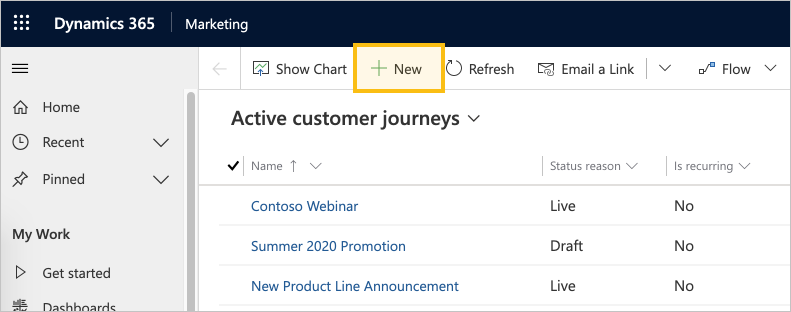
Ανοίγει η σελίδα Νέα διαδρομή πελάτη με το παράθυρο διαλόγου Επιλέξτε ένα πρότυπο διαδρομής πελάτη να εμφανίζεται. Κάθε πρότυπο παρέχει ένα σημείο εκκίνησης για τη σχεδίαση ενός συγκεκριμένου τύπου διαδρομής πελάτη. Το παράθυρο διαλόγου προτύπου παρέχει εργαλεία για αναζήτηση, περιήγηση και προεπισκόπηση της συλλογής προτύπων σας. Επιλέξτε Παράλειψη για να ξεκινήσετε τη δημιουργία της διαδρομής από την αρχή.
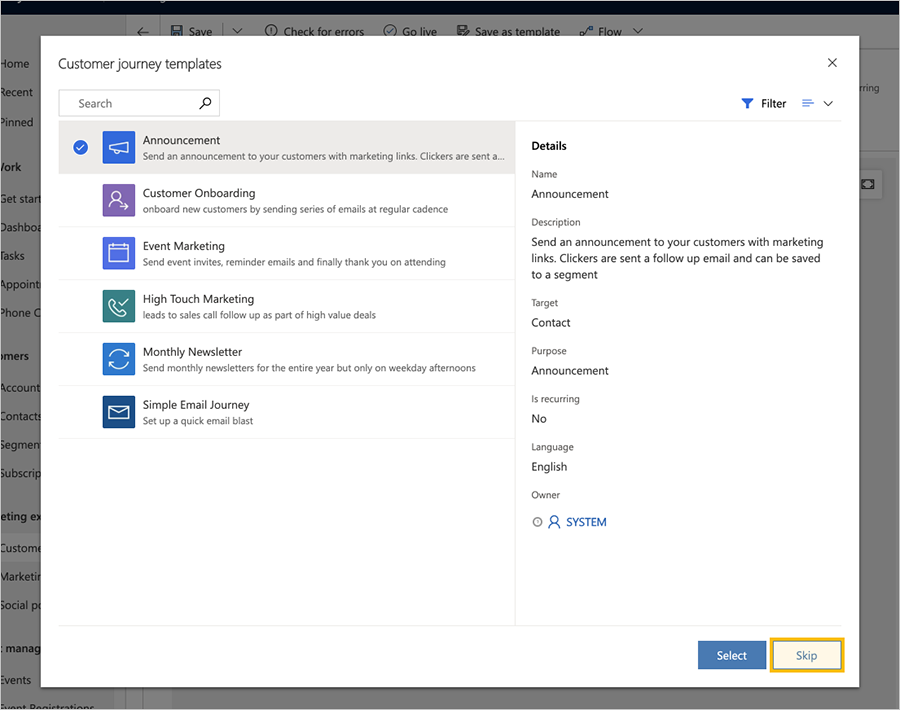
Τώρα, βλέπετε τη σχεδίαση της διαδρομής πελάτη. Εδώ, θα συγκροτήσετε μια διοχέτευση που καθορίζει κάθε βήμα της διαδρομής. Όπως όλες οι διαδρομές, αυτή ξεκινά με τους συμμετέχοντες, που σε αυτή την περίπτωση, είναι τα άτομα που καθορίζετε ως μέρος ενός τμήματος αγοράς.
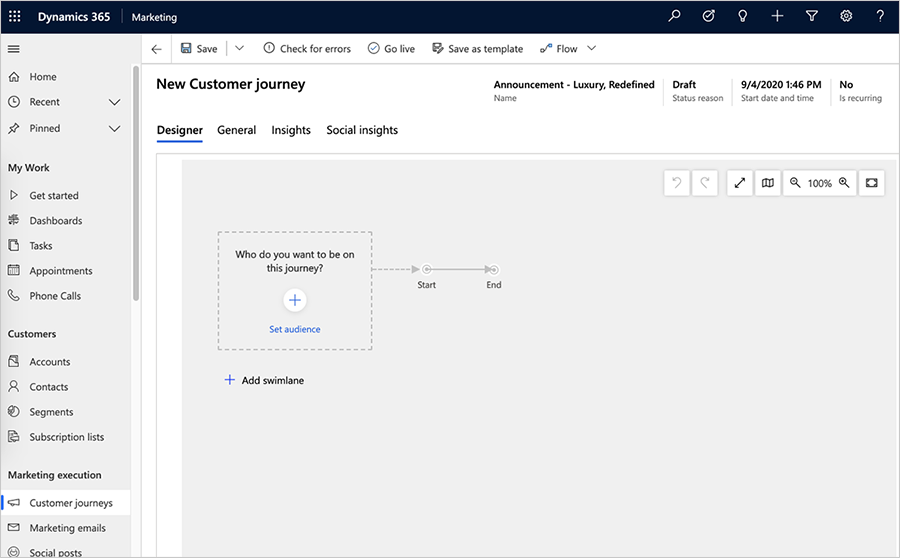
Επιλέξτε Ορισμός κοινού (ή, εναλλακτικά, επιλέξτε +). Το τμήμα παραθύρου Κοινό θα εμφανιστεί στη δεξιά πλευρά της σελίδας. Αφήστε τις προεπιλεγμένες ρυθμίσεις εκεί (για παράδειγμα, Τμήμα επιλεγμένο ως τύπος προέλευσης κοινού). Επιλέξτε το τμήμα στο οποίο θέλετε να στοχεύσετε την εκστρατεία με το πεδίο αναζήτησης τμήματος.

Αφού επιλέξετε τμήμα, το πρώτο πλακίδιο συμπληρώνεται με το όνομα του τμήματος και το τμήμα παραθύρου Κοινό εμφανίζει τις ιδιότητες του τμήματος.
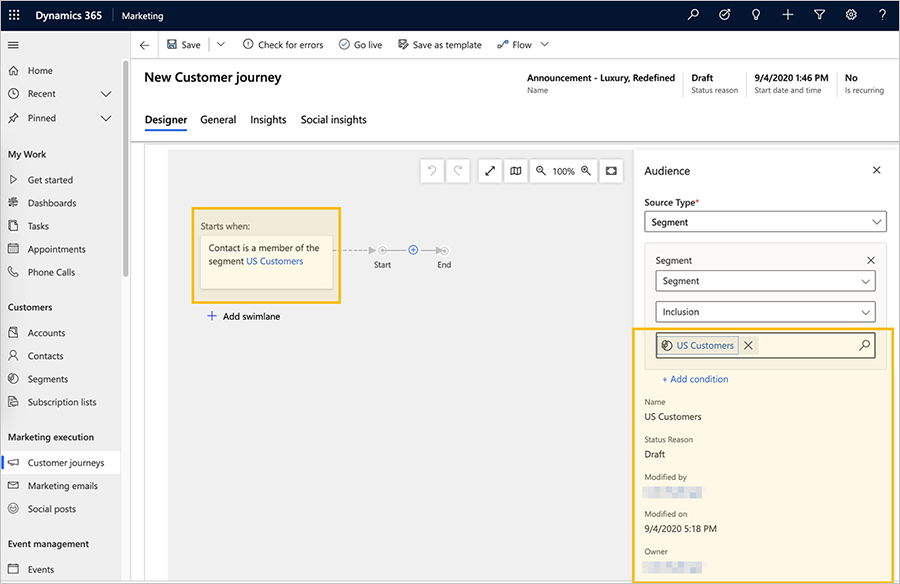
Φιλοδώρημα
Μόλις ενεργοποιηθεί η διαδρομή πελάτη, όλες οι επαφές ξεκινούν στο πλακίδιο Κοινό (το αρχικό βήμα). Οι επαφές προωθούνται ανάλογα με τους κανόνες του πλακιδίου, όπως σε ένα επιτραπέζιο παιχνίδι. Ορισμένα πλακίδια περιμένουν σε επαφές για κάποιο χρονικό διάστημα, ενώ άλλα πλακίδια ολοκληρώνουν μια ενέργεια αμέσως και, στη συνέχεια, στέλνουν την επαφή στο επόμενο πλακίδιο στη διοχέτευση. Άλλα πλακίδια μπορεί να χωρίσουν τη διαδρομή με βάση πληροφορίες επικοινωνίας ή αλληλεπιδράσεις. Μόλις ενεργοποιηθεί η διαδρομή, θα μπορείτε να δείτε τον αριθμό των επαφών που αναμένουν σε κάθε πλακίδιο, μαζί με μερικά βασικά αποτελέσματα που σχετίζονται με το πλακίδιο.
Σε αυτό το παράδειγμα, θα προσθέσετε ένα ακόμα πλακίδιο —ένα πλακίδιο Ηλεκτρονικό ταχυδρομείο— που στέλνει ένα μήνυμα ηλεκτρονικού ταχυδρομείου σε κάθε επαφή που εισέρχεται στο πλακίδιο.
Επιλέξτε + στον καμβά και, στη συνέχεια, επιλέξτε Αποστολή μηνύματος ηλεκτρονικού ταχυδρομείου από το μενού περιβάλλοντος.
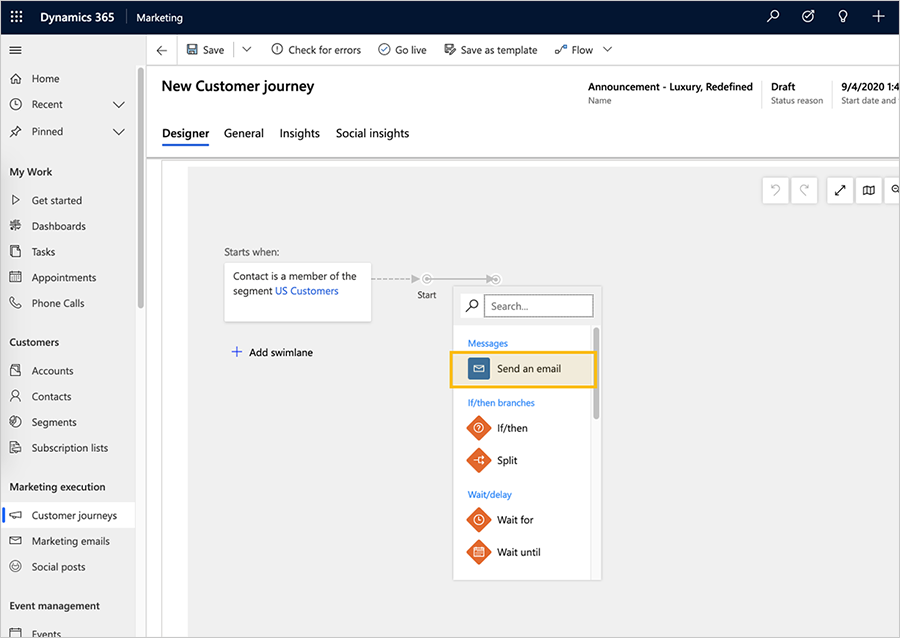
Επιλέξτε το πλακίδιο μηνύματος ηλεκτρονικού ταχυδρομείου στον καμβά και επιλέξτε το μήνυμα ηλεκτρονικού ταχυδρομείου που θέλετε να στείλετε. Μπορείτε να χρησιμοποιήσετε το δείγμα μηνύματος ηλεκτρονικού ταχυδρομείου που δημιουργήσατε νωρίτερα στην ενότητα Δημιουργήστε ένα μήνυμα ηλεκτρονικού ταχυδρομείου μάρκετινγκ και ξεκινήστε την παραγωγική λειτουργία.
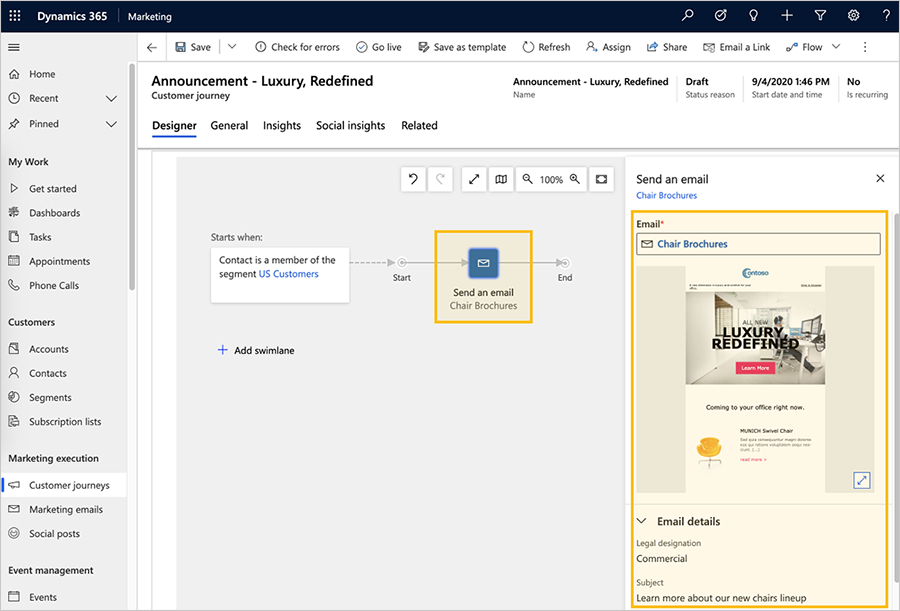
Μόλις επιλεχθεί το μήνυμα ηλεκτρονικού ταχυδρομείου, το πλακίδιο Αποστολή μηνύματος ηλεκτρονικού ταχυδρομείου συμπληρώνεται με το όνομα μηνύματος ηλεκτρονικού ταχυδρομείου και το τμήμα παραθύρου ιδιοτήτων Αποστολή μηνύματος ηλεκτρονικού ταχυδρομείου εμφανίζει την προεπισκόπηση και τις ιδιότητες του τμήματος.
Φιλοδώρημα
Όλα τα τμήματα αγοράς και τα μηνύματα ηλεκτρονικού ταχυδρομείου στα οποία μπορείτε να ανατρέξετε στη διαδρομή πελάτη πρέπει να είναι σε παραγωγική λειτουργία, για να μπορέσετε να μεταβείτε σε παραγωγική λειτουργία με την ίδια τη διαδρομή πελάτη.
Μέχρι τώρα, δουλεύατε στην καρτέλα Σχεδίαση. Τώρα, μεταβείτε στην καρτέλα Γενικά, όπου μπορείτε να ονομάσετε τη διαδρομή σας και να ρυθμίσετε τις παραμέτρους του χρονοδιαγράμματος εκτέλεσης.
Κάντε τις ακόλουθες ρυθμίσεις στην καρτέλα Γενικά:
- Όνομα: πληκτρολογήστε ένα όνομα για τη διαδρομή πελάτη που μπορείτε να αναγνωρίσετε εύκολα αργότερα. Αυτό το όνομα είναι μόνο για εσωτερική χρήση.
- Ημερομηνία και ώρα έναρξης: εισαγάγετε την ώρα κατά την οποία η διαδρομή πρέπει να αρχίσει να επεξεργάζεται επαφές. Όταν επιλέγετε το πεδίο, παρέχεται μια προτεινόμενη προεπιλεγμένη ώρα.
- Ημερομηνία και ώρα λήξης: εισαγάγετε την ώρα κατά την οποία η διαδρομή πρέπει να σταματήσει να επεξεργάζεται επαφές. Όλες οι ενέργειες θα σταματήσουν αυτήν τη στιγμή, ακόμη κι αν οι επαφές είναι ακόμα στη μέση της διαδρομής. Εάν απλά κάνετε δοκιμές, αφήστε να περάσουν δύο εβδομάδες.
- Ζώνη ώρας: επιλέξτε την τοπική ζώνη ώρας (εάν χρειάζεται). Οι άλλες ημερομηνίες και ώρες στη σελίδα θα εμφανίζονται σε σχέση με αυτήν τη ζώνη.
- Ρυθμίσεις περιεχομένου: αυτό πρέπει ήδη να είναι ρυθμισμένο στην προεπιλεγμένη καρτέλα των ρυθμίσεων περιεχομένου που έχει οριστεί για την παρουσία σας. Αυτές οι ρυθμίσεις επηρεάζουν το δυναμικό περιεχόμενο των μηνυμάτων ηλεκτρονικού ταχυδρομείου μάρκετινγκ που αποστέλλονται από αυτή τη διαδρομή (όπως αναφέρεται στο Δημιουργία μηνύματος ηλεκτρονικού ταχυδρομείου μάρκετινγκ και έναρξη παραγωγικής λειτουργίας).
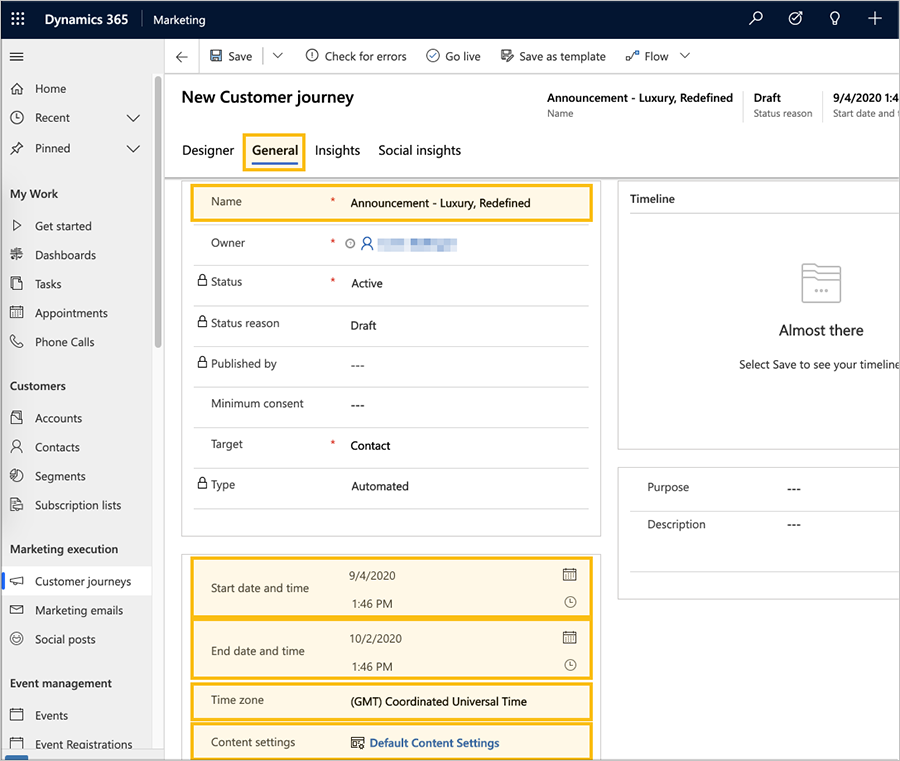
Φιλοδώρημα
Ενώ εκτελείται η διαδρομή σας, θα συνεχίσει να επεξεργάζεται νέες επαφές που θα συμμετάσχουν στο τμήμα αγοράς, ακόμα κι εάν συμμετάσχουν μετά την ημερομηνία έναρξης. Αυτό σημαίνει ότι νέες επαφές μπορούν να συμμετάσχουν ανά πάσα στιγμή, έως ότου φθάσει η ημερομηνία λήξης.
Στη γραμμή εντολών, επιλέξτε Αποθήκευση για να αποθηκεύσετε την εργασία που έχετε κάνει μέχρι τώρα.
Για να βεβαιωθείτε ότι η διαδρομή σας περιλαμβάνει όλο το απαιτούμενο περιεχόμενο και τις ρυθμίσεις, επιλέξτε Έλεγχος για σφάλματα στη γραμμή εντολών. Το Dynamics 365 Customer Insights - Journeys εξετάζει τη διαδρομή πελάτη και, στη συνέχεια, εμφανίζει αποτελέσματα.
Εάν εντοπιστούν σφάλματα, θα εμφανιστεί ένα μήνυμα στο επάνω μέρος του παραθύρου και διάφοροι δείκτες που θα υποδεικνύουν τα προβλήματα. Για παράδειγμα, εάν οι ρυθμίσεις των παραμέτρων ενός πλακιδίου έχουν ρυθμιστεί με λάθος τρόπο, θα δείτε ένα εικονίδιο σφάλματος στο αντίστοιχο πλακίδιο και μπορείτε να διαβάσετε τις λεπτομέρειες του σφάλματος επιλέγοντας το πλακίδιο και ανοίγοντας την αντίστοιχη καρτέλα Ιδιότητες. Εάν ακολουθήσατε αυτήν τη διαδικασία και το μήνυμα ηλεκτρονικού ταχυδρομείου σας είναι ενεργοποιημένο, η διαδρομή σας θα πρέπει να περάσει τον έλεγχο σφαλμάτων. Εάν δεν το κάνει, διαβάστε το μήνυμα σφάλματος, διορθώστε το πρόβλημα που αναφέρθηκε και προσπαθήστε ξανά μέχρι να περάσει.
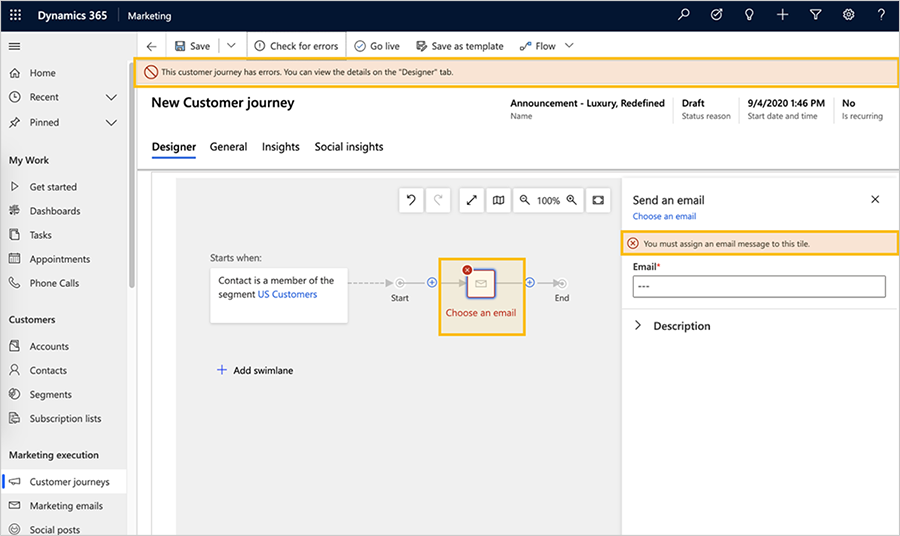
Η διαδρομή σας είναι πλέον έτοιμη για αποστολή. Για να ξεκινήσετε τη διαδρομή, δημοσιεύστε τη επιλέγοντας Έναρξη παραγωγικής λειτουργίας στη γραμμή εντολών.
Το Dynamics 365 Customer Insights - Journeys αντιγράφει τη διαδρομή στην υπηρεσία μάρκετινγκ ηλεκτρονικού ταχυδρομείου, η οποία εκτελεί τη διαδρομή με επεξεργασία επαφών, εκτέλεση ενεργειών καθώς και συλλογή αποτελεσμάτων κατά τη διάρκεια του χρόνου που έχει οριστεί να εκτελείται. Η Αιτιολογία κατάστασης της διαδρομής ενημερώνεται σε Παραγωγική λειτουργία.
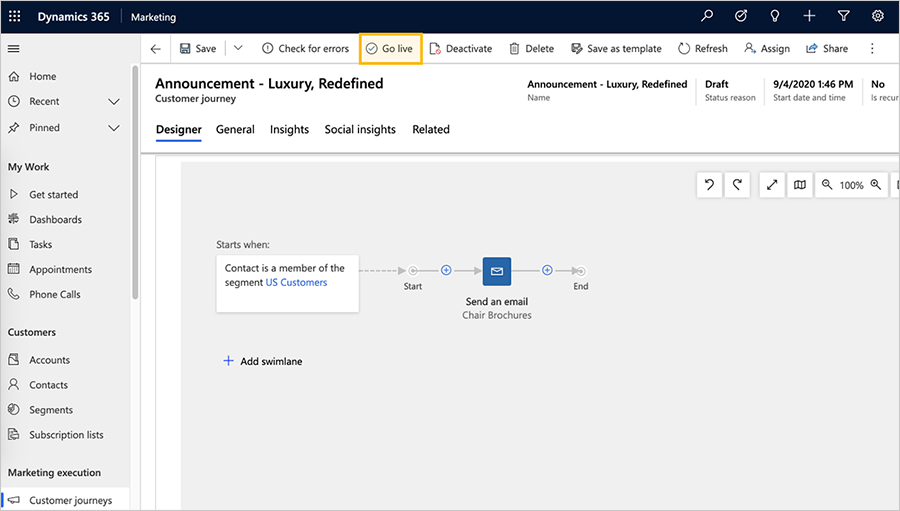
Εάν έχετε στείλει δοκιμαστικά μηνύματα στον εαυτό σας, ίσως χρειαστεί να περάσουν αρκετά λεπτά για να σταλούν τα μηνύματά σας, γι' αυτό αφήστε να περάσει λίγος χρόνος για να φτάσουν στα Εισερχόμενά σας. Αφού φτάσουν, ανοίξτε τα και φορτώστε τις εικόνες. Στη συνέχεια, μπορείτε να επιστρέψετε στο Dynamics 365 Customer Insights - Journeys και να δείτε την πορεία της διαδρομής σας. Η καρτέλα Σχεδίαση εμφανίζει τώρα πληροφορίες και αποτελέσματα για κάθε πλακίδιο από τη διοχέτευση. Ανοίξτε την καρτέλα Πληροφορίες για να δείτε λεπτομερή ανάλυση.
Φιλοδώρημα
Πολλές οντότητες στο Dynamics 365 Customer Insights - Journeys διαθέτουν την καρτέλα Πληροφορίες για να αναλύσετε τα αποτελέσματα των πρωτοβουλιών σας μάρκετινγκ. Για παράδειγμα, προσπαθήστε να ανοίξετε το μήνυμα ηλεκτρονικού ταχυδρομείου που στείλατε με αυτήν τη διαδρομή πελάτη και ελέγξτε καρτέλα Πληροφορίες για ακόμα περισσότερες πληροφορίες.